电脑C盘空间格式化的步骤及注意事项(从备份数据到重新安装系统)
- 数码百科
- 2024-07-18
- 31
- 更新:2024-07-14 02:08:04
在电脑使用过程中,由于种种原因,我们可能需要对C盘进行强制格式化,以恢复电脑的正常运行或重新安装系统。本文将详细介绍强制格式化C盘的步骤和注意事项,帮助读者解决电脑相关问题。
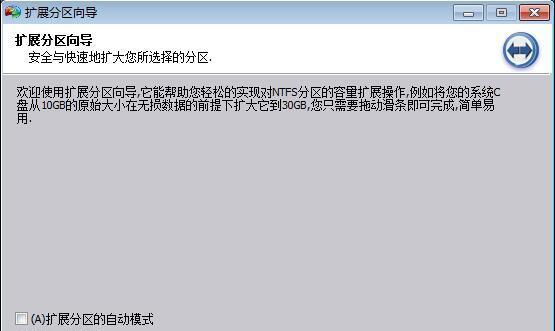
备份重要数据,确保数据安全
在进行C盘格式化之前,务必要备份重要的个人数据和文件,以免在格式化过程中丢失。可以使用外部存储设备,如U盘、移动硬盘等,将文件复制到其中。
准备安装系统所需的介质
在格式化C盘后,需要重新安装操作系统。需要准备好相应的系统安装光盘或USB启动盘,并确保其可用性和完整性。
进入系统安装界面
重新启动计算机,并通过按下特定的快捷键(通常是F2、F12或Delete键)进入BIOS设置界面,将启动顺序调整为光盘或USB启动盘。之后,重启计算机,便可进入系统安装界面。
选择系统安装语言和区域设置
在进入系统安装界面后,按照提示选择适合自己的语言和区域设置,并点击下一步。
同意许可协议
阅读并同意系统的许可协议,然后点击下一步继续。
选择安装类型
在系统安装界面中,可以选择不同的安装类型。如果要强制格式化C盘,选择“自定义”或“高级”选项。
删除C盘分区
在安装类型选项中,可以看到计算机的硬盘分区情况。选择C盘所在的分区,并点击“删除”按钮进行删除。
创建新的C盘分区
在删除C盘分区后,点击“新建”按钮,并按照提示设置新的C盘分区的大小和文件系统。
格式化新的C盘分区
在创建C盘分区后,点击“格式化”按钮,并选择合适的文件系统进行格式化操作。
安装操作系统
完成格式化后,点击“下一步”按钮开始安装操作系统。按照提示进行操作,等待系统安装完成。
重新启动计算机
安装完成后,计算机会自动重新启动。此时,系统已经重新安装完成。
恢复备份的数据
根据之前的备份,将重要的个人数据和文件复制回计算机。
重新安装软件和驱动程序
重新安装操作系统后,需要再次安装各种软件和驱动程序,以确保计算机正常运行。
进行系统更新
安装完成后,及时进行系统更新以获取最新的安全补丁和功能优化。
通过上述步骤,我们可以成功强制格式化C盘空间,并重新安装操作系统。但在执行这些操作前,务必备份重要数据并谨慎操作,以免造成数据丢失和其他不可挽回的问题。
如何强制格式化C盘空间
电脑中的C盘是系统盘,存储着操作系统和重要的系统文件,因此对C盘进行格式化需要谨慎操作。但有些情况下,我们可能不得不强制格式化C盘,比如C盘中存在严重的病毒感染、系统无法正常启动等问题。在这篇文章中,我们将详细介绍如何强制格式化C盘的步骤及注意事项,帮助你清空C盘的数据。
备份重要数据
在格式化C盘之前,务必备份C盘中的重要数据。因为格式化会将C盘上的所有文件清空,包括文档、图片、视频等。将重要数据备份到外部存储设备或其他分区,确保数据的安全。
关闭所有正在运行的程序
在强制格式化C盘之前,需要关闭所有正在运行的程序,包括浏览器、办公软件、游戏等。这样做可以避免格式化过程中的错误和冲突。
准备安装盘或启动U盘
为了重新安装操作系统,我们需要准备一个安装盘或启动U盘。这个盘上应该有操作系统的安装文件以及相应的工具。
重启电脑并进入BIOS
重启电脑,在开机界面出现时按下相应的键进入BIOS设置界面。每台电脑的进入方式可能不同,一般可以在开机时按下Del、F2或F12键。
选择引导设备为安装盘或启动U盘
在BIOS设置界面中,找到“Boot”选项,并选择引导设备为你准备的安装盘或启动U盘。
保存并退出BIOS设置
在选择好引导设备后,保存并退出BIOS设置。电脑会重新启动,开始从安装盘或启动U盘中引导。
选择系统安装方式
当电脑从安装盘或启动U盘中引导成功后,会进入系统安装界面。根据提示选择“新建分区并格式化”选项,以开始格式化C盘。
选择C盘进行格式化
在分区列表中,找到C盘所在的分区,并选择该分区进行格式化。确认操作后,系统会清空C盘上的所有数据。
等待格式化过程完成
格式化C盘需要一定时间,视C盘的大小而定。耐心等待格式化过程完成,不要中途进行任何干扰操作。
重新安装操作系统
格式化C盘完成后,你需要重新安装操作系统。按照系统安装界面的提示,进行操作系统的安装。
重新设置系统参数
在操作系统安装完成后,你需要重新设置系统参数,如语言、时区、网络等。根据个人需求进行相应的设置。
安装常用软件
在重新安装操作系统后,安装你常用的软件程序。这样可以使电脑恢复到你习惯的使用环境。
恢复备份的数据
在重新安装了系统和软件后,你可以将之前备份的重要数据恢复到C盘中。确保数据的完整性和正确性。
更新操作系统和软件
为了提高系统的安全性和稳定性,及时更新操作系统和软件是非常重要的。下载并安装最新的补丁和软件更新。
强制格式化C盘可能是一项风险较高的操作,需要谨慎对待。在执行前,务必备份重要数据,并遵循上述步骤进行操作。同时,在重新安装操作系统后,及时更新系统和软件,以保证电脑的安全和正常运行。











